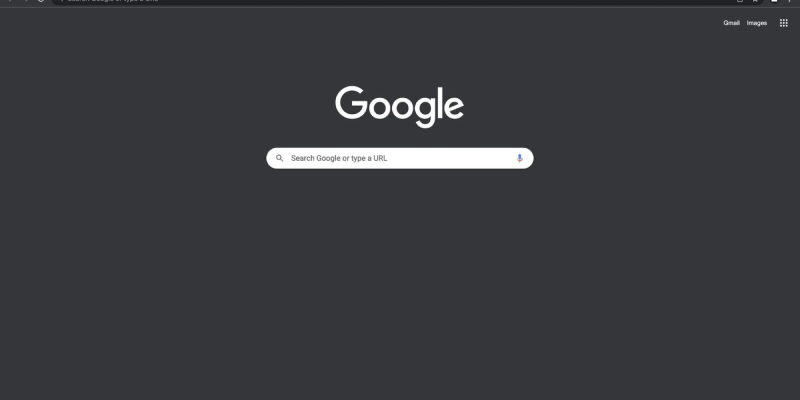현대 디지털 생활에서, 많은 사용자는 인터넷 탐색 중 편안함을 높이기 위해 다크 모드를 선호합니다.. 하지만, 인기 있는 Google Chrome 브라우저에서 다크 모드를 활성화하는 방법이 항상 명확하지는 않습니다.. 이 기사에서는, 다크 모드 확장 프로그램을 사용하여 Chrome에서 다크 모드를 활성화하는 방법을 살펴보겠습니다..
Chrome의 다크 모드 란 무엇입니까??
Chrome 브라우저의 다크 모드, 또한 ~으로 알려진 “다크 모드,” 밝고 밝은 색상을 더 어두운 색상으로 대체하는 대체 색상 모드입니다.. 이렇게 하면 웹페이지를 더 편안하게 볼 수 있습니다., 특히 조명이 어두운 환경이나 브라우저를 장시간 사용하는 경우.
다크 모드 확장 프로그램을 사용하여 Chrome에서 다크 모드를 활성화하는 방법
첫 번째, Chrome 웹 스토어에서 다크 모드 확장 프로그램을 설치해야 합니다.. 다크 모드 확장 프로그램 링크. 링크를 클릭하고 누르세요. “크롬에 추가,” 그런 다음 설치를 확인하십시오..
다크 모드 확장 프로그램을 설치한 후, Chrome 브라우저에서 새 탭을 엽니다. 브라우저 창의 오른쪽 상단에, 확장 아이콘이 표시됩니다. 마우스 오른쪽 버튼을 클릭하고 선택하세요. “옵션” 상황에 맞는 메뉴에서.
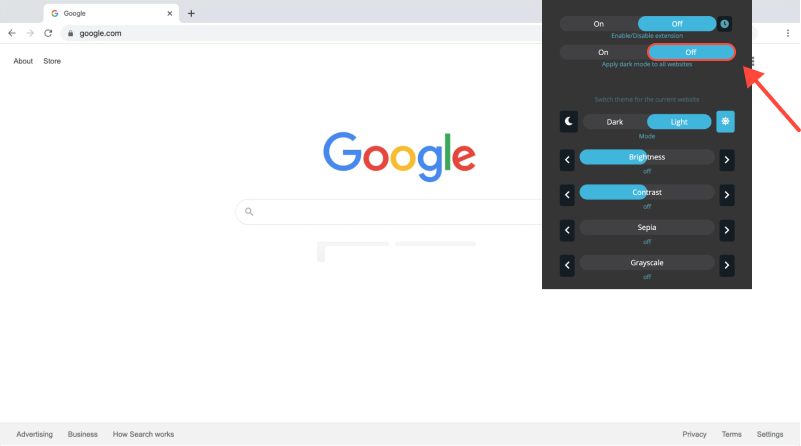
다크 모드 확장 설정에서, 선택하다 “모습” 부분. 여기, 해당 스위치를 전환하여 다크 모드를 활성화할 수 있습니다.. 그 다음에, 클릭하여 변경 사항을 적용합니다. “구하다.”
확장 프로그램에서는 “옵션” 부분, 밝기 및 대비와 같은 추가 다크 모드 설정을 조정하여 더욱 편안하게 사용할 수도 있습니다..
이제 Chrome 브라우저가 다크 모드를 사용하도록 구성되었습니다.. 하루 중 언제든지 더욱 편안한 웹 브라우징을 즐겨보세요!
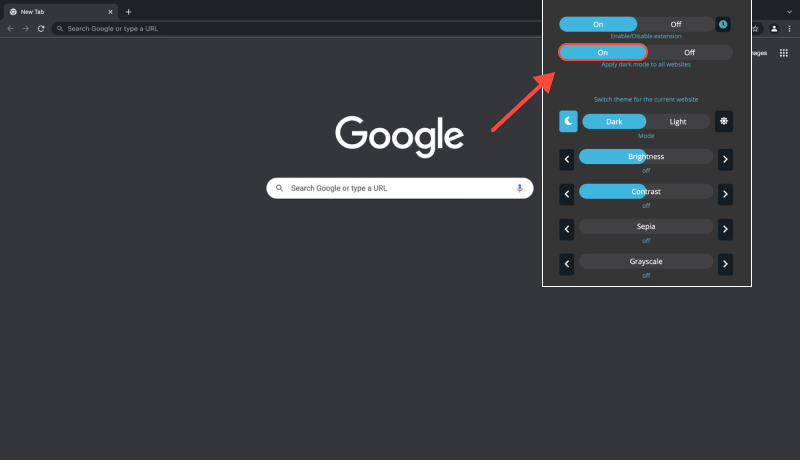
결론
Chrome 브라우저의 다크 모드는 많은 이점을 제공합니다., 눈의 피로를 줄이는 것과 같은, 배터리 수명 절약, 저조도 환경에서의 가시성 향상. 우리 가이드를 따르면, 다크 모드 확장 프로그램을 사용하면 Chrome에서 다크 모드를 쉽게 활성화하고 원하는 대로 맞춤 설정할 수 있습니다..